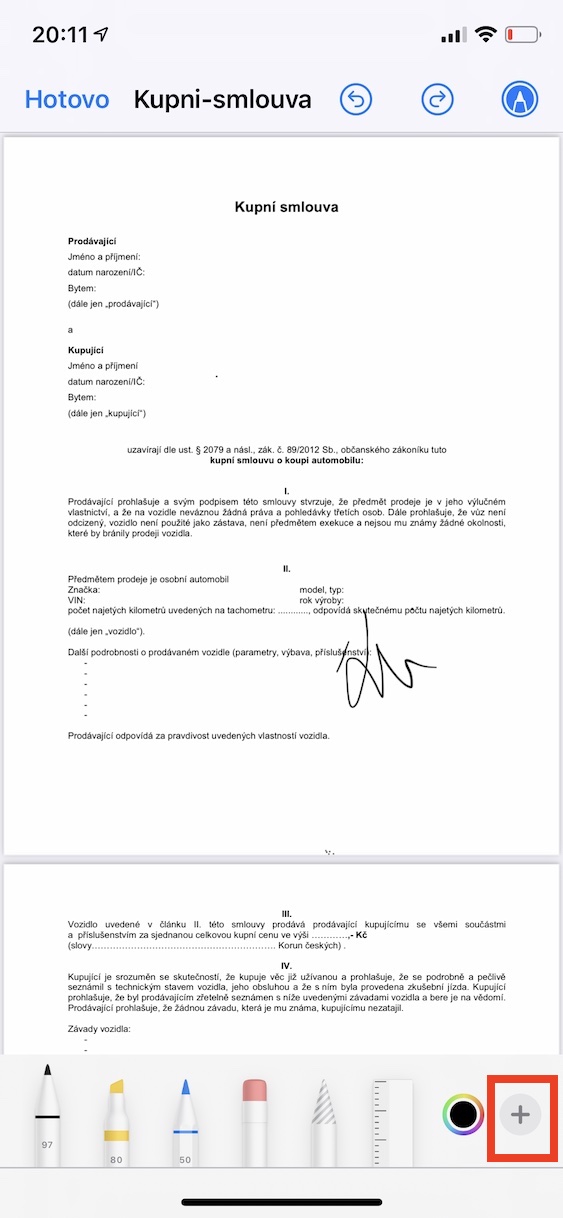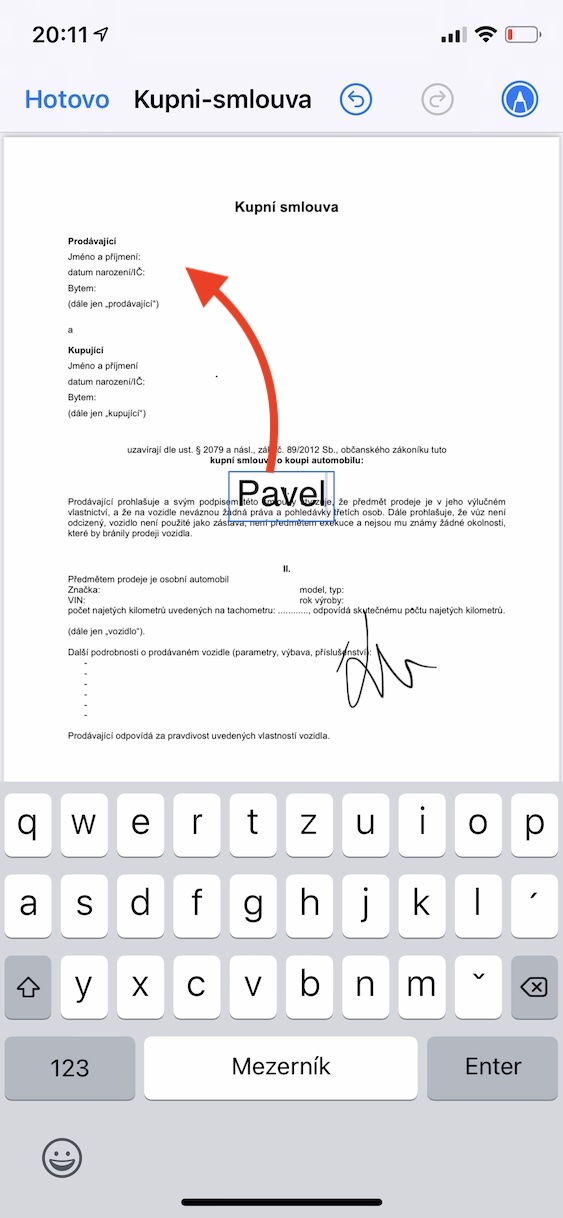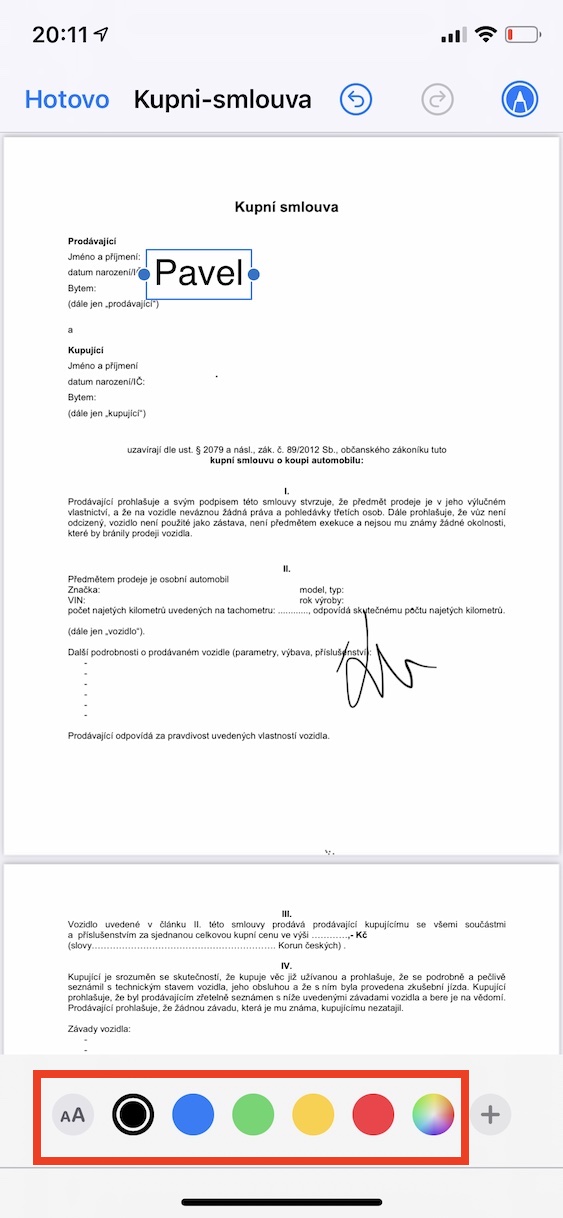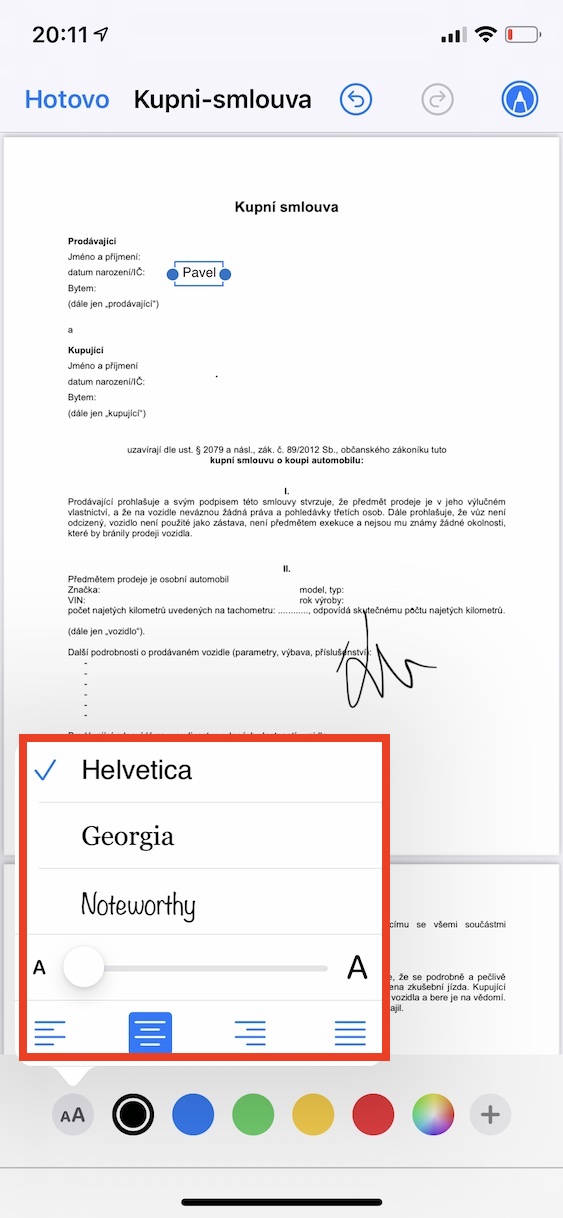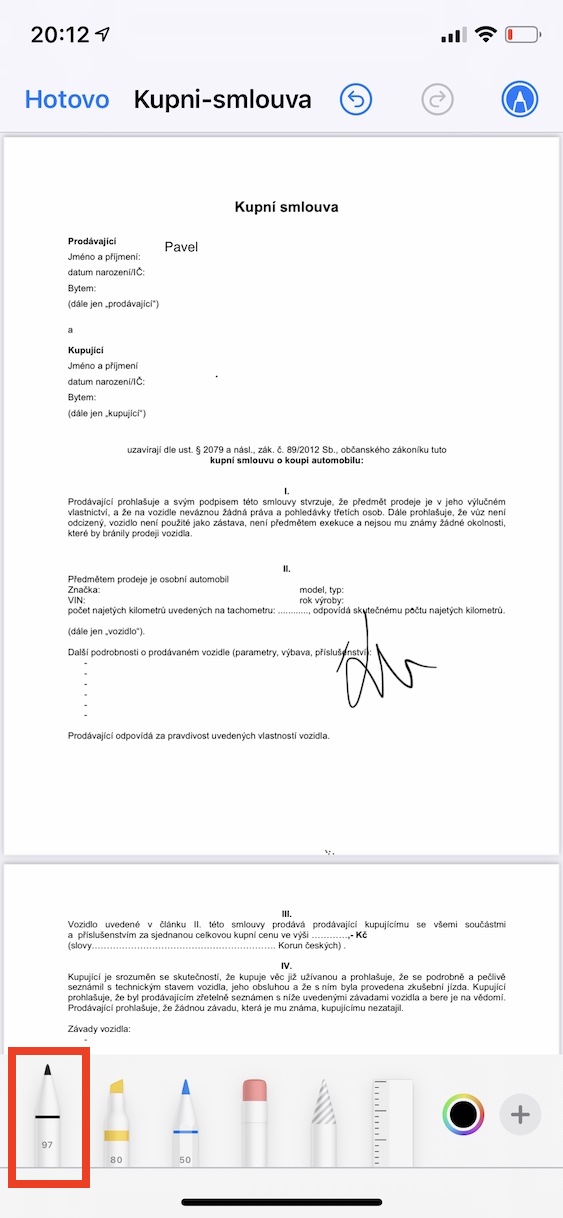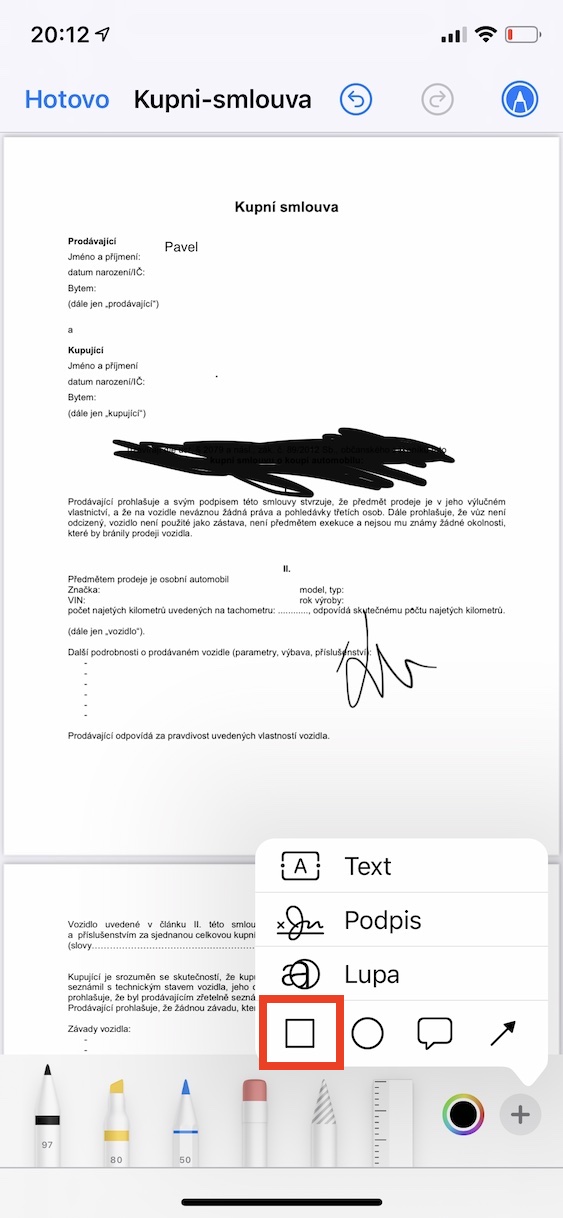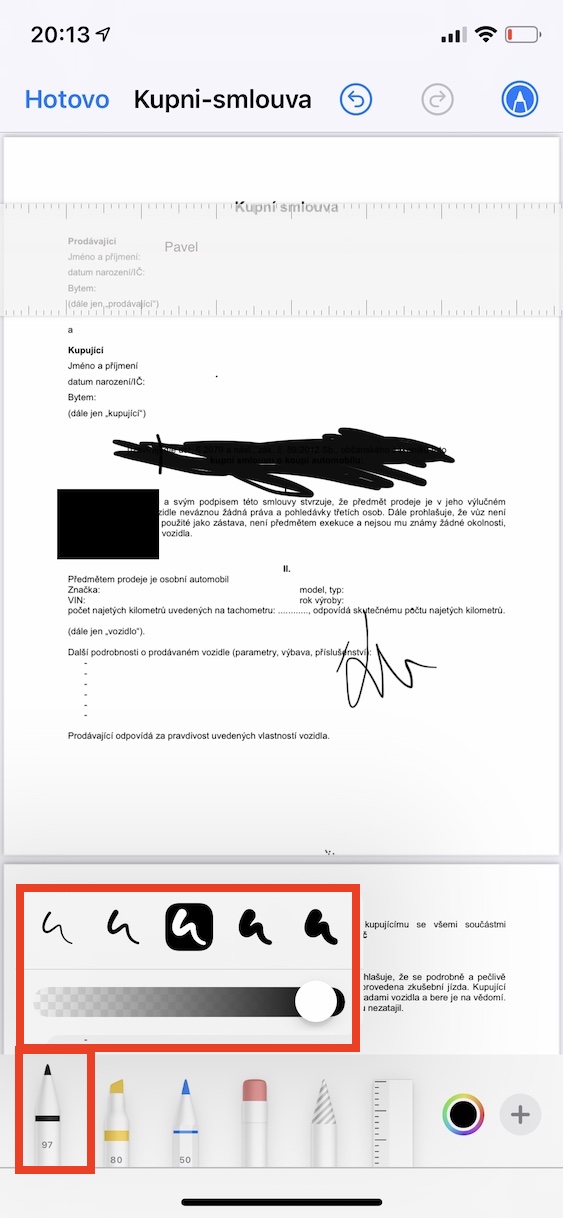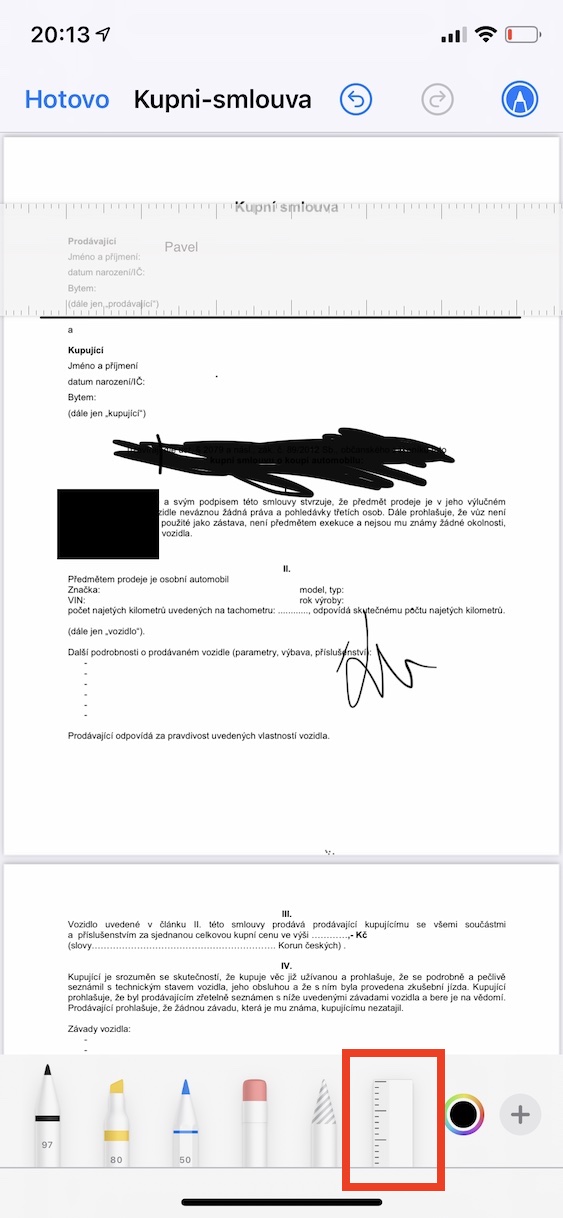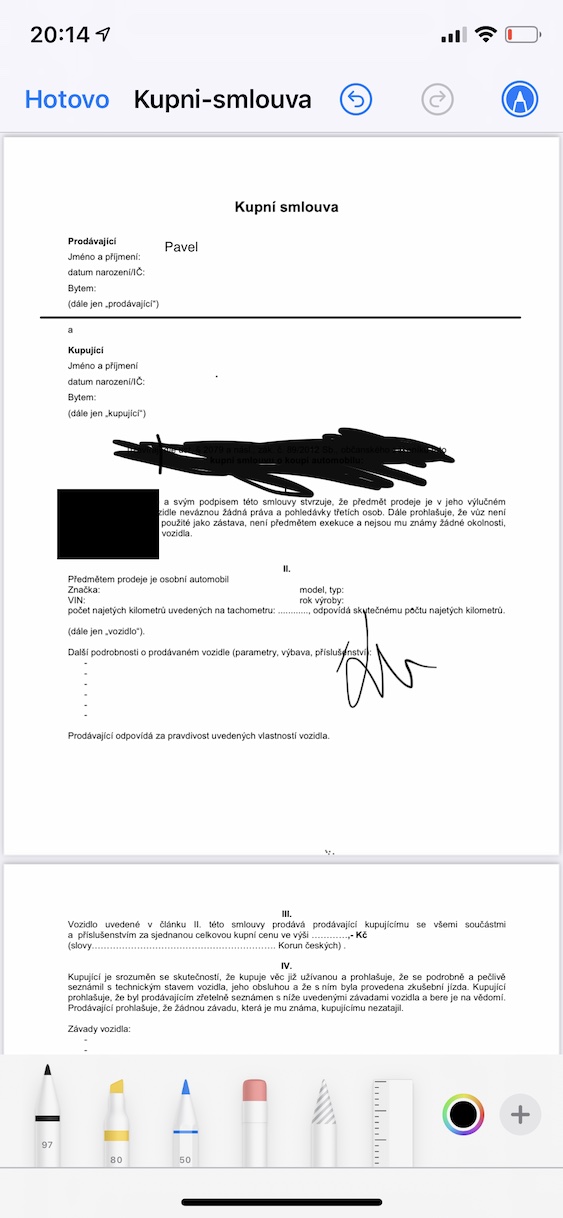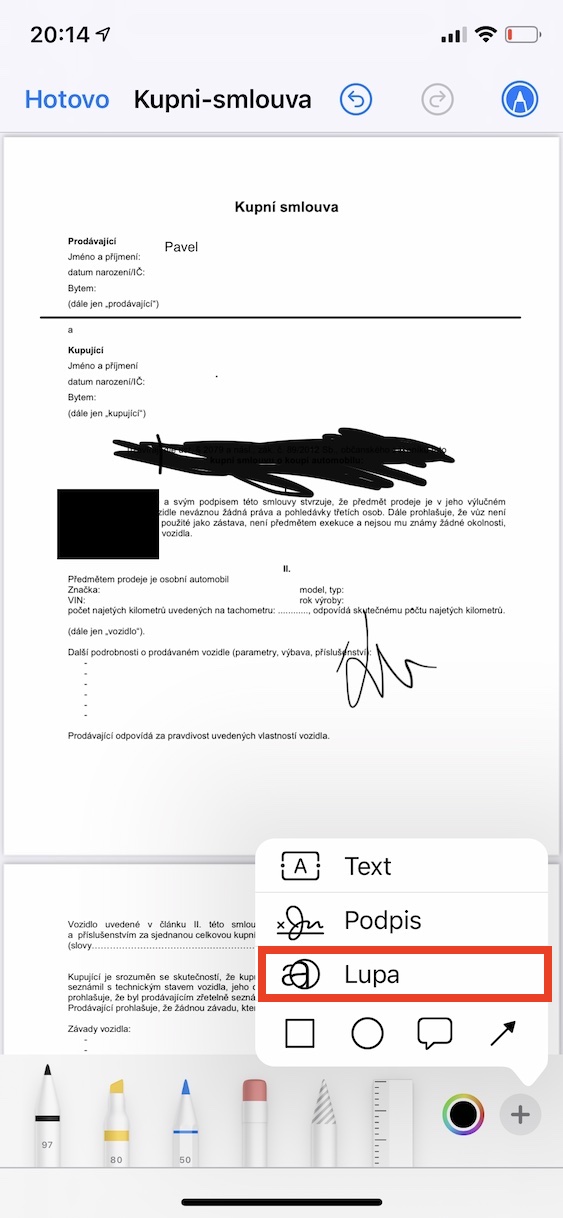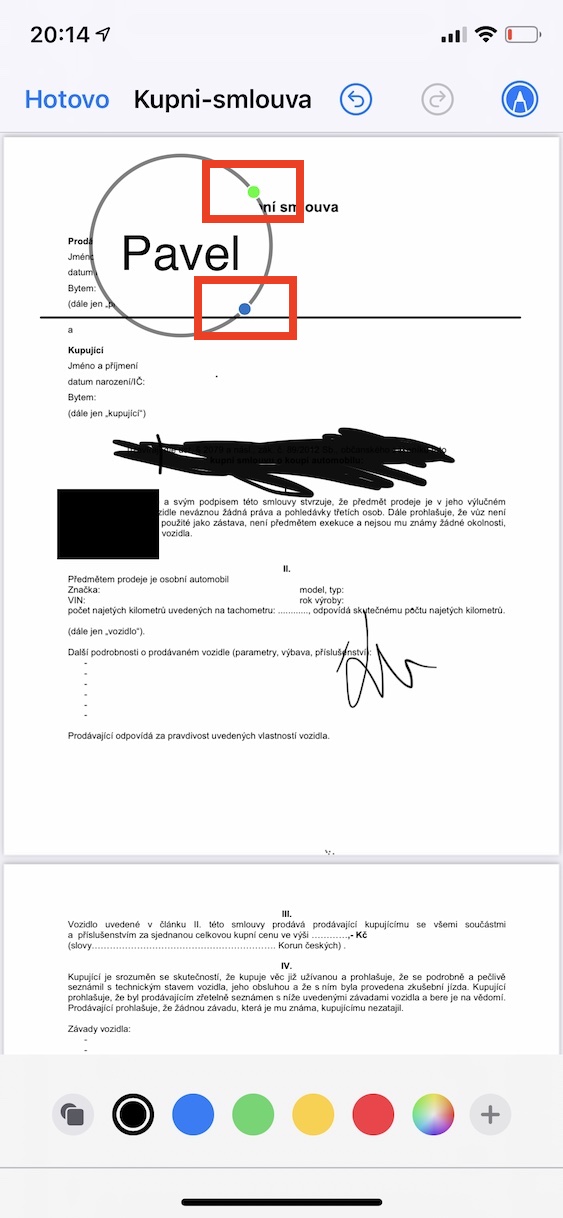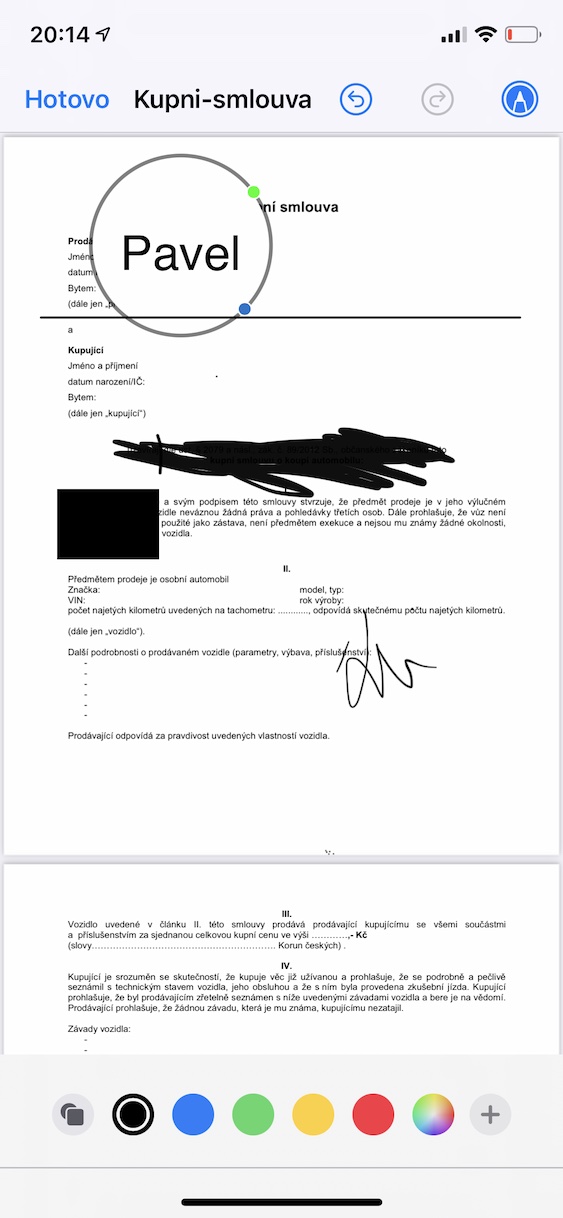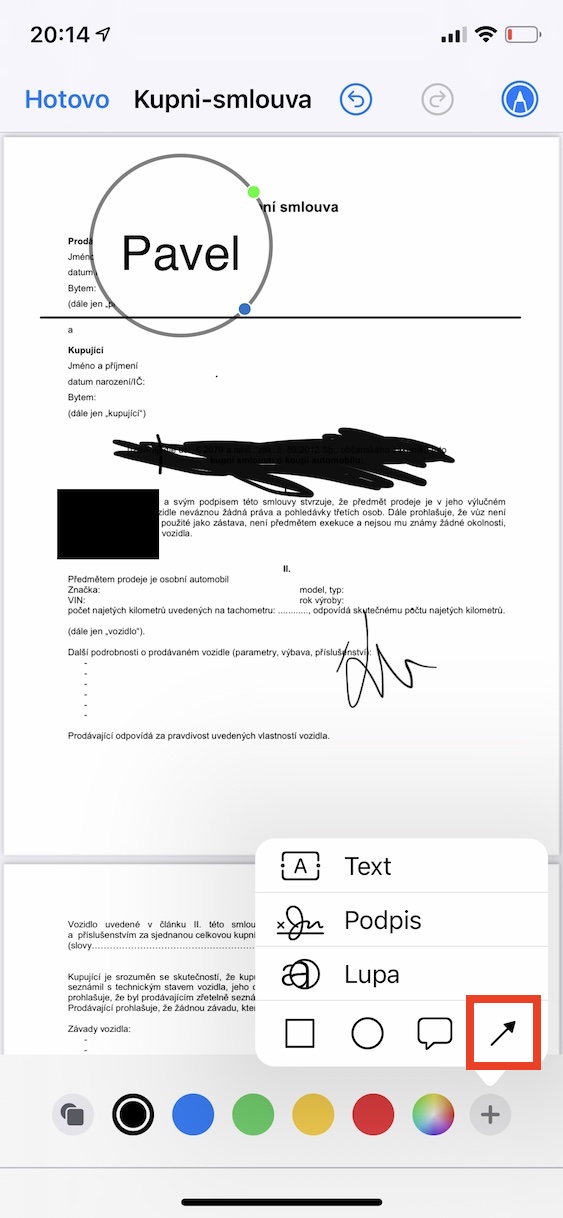ಈ ದಿನಗಳಲ್ಲಿ ನೀವು ಐಫೋನ್ನಲ್ಲಿ ಬಹುಮಟ್ಟಿಗೆ ಏನು ಬೇಕಾದರೂ ಮಾಡಬಹುದು. ಫೋನ್ ಕರೆಗಳನ್ನು ಮಾಡುವುದರ ಜೊತೆಗೆ, ನೀವು ವೀಡಿಯೊ ಕರೆಗಳನ್ನು ಮಾಡಬಹುದು, ಆಟಗಳನ್ನು ಆಡಬಹುದು ಮತ್ತು ಕೊನೆಯದಾಗಿ ಆದರೆ ಇಂಟರ್ನೆಟ್ ಅಥವಾ ಸಾಮಾಜಿಕ ನೆಟ್ವರ್ಕ್ಗಳನ್ನು ಸರ್ಫ್ ಮಾಡಬಹುದು. ಅದರ ಹೊರತಾಗಿ, ನೀವು PDF ಡಾಕ್ಯುಮೆಂಟ್ಗಳನ್ನು ಸಂಪಾದಿಸಬಹುದು ಅಥವಾ ಭರ್ತಿ ಮಾಡಬಹುದು, ಅದನ್ನು ನೀವು ಸಾಮಾನ್ಯವಾಗಿ ಕೈಯಾರೆ ಅಥವಾ ಕಂಪ್ಯೂಟರ್ನಲ್ಲಿ ಮುದ್ರಿಸಬೇಕು ಮತ್ತು ಭರ್ತಿ ಮಾಡಬೇಕಾಗುತ್ತದೆ. ನಿಮ್ಮ iPhone ನಲ್ಲಿ ನೀವು ಸುಲಭವಾಗಿ ಸೈನ್ ಇನ್ ಮಾಡಬಹುದು, ಭರ್ತಿ ಮಾಡಬಹುದು, ಪುನಃ ಬರೆಯಬಹುದು ಮತ್ತು ಇತರ ರೀತಿಯಲ್ಲಿ ಟಿಪ್ಪಣಿ ಮಾಡಬಹುದು ಎಂದು ನಿಮಗೆ ತಿಳಿದಿದೆಯೇ? ನೀವು ತಿಳಿದುಕೊಳ್ಳಬೇಕಾದ iPhone (ಅಥವಾ iPad) ನಲ್ಲಿ ಟಿಪ್ಪಣಿ ಮಾಡಲು 5 ಸಲಹೆಗಳನ್ನು ನೀವು ಕೆಳಗೆ ಕಾಣಬಹುದು.
ಇದು ಆಗಿರಬಹುದು ನಿಮಗೆ ಆಸಕ್ತಿ

ಡಾಕ್ಯುಮೆಂಟ್ಗೆ ಸಹಿ ಮಾಡಲಾಗುತ್ತಿದೆ
ಸಹಿ ಮಾಡಲು ಯಾರಾದರೂ ನಿಮಗೆ ಡಾಕ್ಯುಮೆಂಟ್ ಅನ್ನು ಇಮೇಲ್ ಮಾಡಿದರೆ, ಹೆಚ್ಚಿನ ಸಂದರ್ಭಗಳಲ್ಲಿ ನೀವು ಅದನ್ನು ಮುದ್ರಿಸುತ್ತೀರಿ, ಸಹಿ ಮಾಡಿ ಮತ್ತು ಅದನ್ನು ಮತ್ತೆ ಸ್ಕ್ಯಾನ್ ಮಾಡುತ್ತೀರಿ. ಆದರೆ ಇದು ಅತ್ಯಂತ ದೀರ್ಘವಾದ ಪ್ರಕ್ರಿಯೆಯಾಗಿದೆ, ಇದು ಅತ್ಯಂತ ಹಳೆಯದು. ಇತ್ತೀಚಿನ ದಿನಗಳಲ್ಲಿ, ನಿಮ್ಮ ಐಫೋನ್ನಲ್ಲಿ ನೇರವಾಗಿ ಯಾವುದೇ PDF ಡಾಕ್ಯುಮೆಂಟ್ಗೆ ನೀವು ಸುಲಭವಾಗಿ ಸಹಿ ಮಾಡಬಹುದು. ಮೊದಲಿಗೆ, ನೀವು ಡಾಕ್ಯುಮೆಂಟ್ ಅನ್ನು ಸ್ವತಃ ತೆರೆಯಬೇಕು - ಉದಾಹರಣೆಗೆ, ಫೈಲ್ಸ್ ಅಪ್ಲಿಕೇಶನ್ನಲ್ಲಿ. ಒಮ್ಮೆ ನೀವು ಅದನ್ನು ಮಾಡಿದ ನಂತರ, ಮೇಲಿನ ಬಲ ಮೂಲೆಯಲ್ಲಿ ಟ್ಯಾಪ್ ಮಾಡಿ ವೃತ್ತಾಕಾರದ ಪೆನ್ಸಿಲ್ ಐಕಾನ್ (ವಿವರಣೆ) ಟಿಪ್ಪಣಿಗಾಗಿ ಎಲ್ಲಾ ಆಯ್ಕೆಗಳನ್ನು ಪ್ರದರ್ಶಿಸಲು. ಇಲ್ಲಿ, ಕೆಳಗಿನ ಬಲಭಾಗದಲ್ಲಿ ಕ್ಲಿಕ್ ಮಾಡಿ + ಐಕಾನ್. ಅದರ ನಂತರ, ಸಣ್ಣ ಮೆನು ಕಾಣಿಸಿಕೊಳ್ಳುತ್ತದೆ, ಆಯ್ಕೆಯ ಮೇಲೆ ಕ್ಲಿಕ್ ಮಾಡಿ ಸಹಿ. ಈಗ ನೀವು ಮಾಡಬೇಕು ಅವರು ಆಯ್ಕೆ ಮಾಡಿದ ಸಹಿಗಳಲ್ಲಿ ಒಂದನ್ನು ಕ್ಲಿಕ್ ಮಾಡಿದರು, ಅಥವಾ ಹೊಸದನ್ನು ರಚಿಸಲಾಗಿದೆ. ಸರಳವಾಗಿ ಸಹಿಯನ್ನು ಸೇರಿಸಿ ಮತ್ತು ಡಾಕ್ಯುಮೆಂಟ್ ಅನ್ನು ಉಳಿಸಿ. ಸಂಪೂರ್ಣ ಮತ್ತು ವಿವರವಾದ ಕಾರ್ಯವಿಧಾನವನ್ನು ಕಾಣಬಹುದು ಈ ಲೇಖನದ.
ಪೆಟ್ಟಿಗೆಯಲ್ಲಿ ತುಂಬುವುದು
ಹಾಗೆ ಸಹಿ ಮಾಡುವುದರ ಜೊತೆಗೆ, ನೀವು ಕೆಲವೊಮ್ಮೆ ಡಾಕ್ಯುಮೆಂಟ್ ಅನ್ನು ನೋಡಬಹುದು, ಅದರಲ್ಲಿ ನೀವು ಸಂಬಂಧಿತ ಪೆಟ್ಟಿಗೆಗಳಿಗೆ ಏನನ್ನಾದರೂ ಸೇರಿಸಬೇಕು - ಉದಾಹರಣೆಗೆ, ನಿಮ್ಮ ಹೆಸರು, ವಿಳಾಸ, ಸಾಮಾಜಿಕ ಭದ್ರತೆ ಸಂಖ್ಯೆ ಅಥವಾ ಇನ್ನೇನಾದರೂ. ಈ ಸಂದರ್ಭದಲ್ಲಿಯೂ ಸಹ, ನೀವು ಸಂಪೂರ್ಣ ವಿಧಾನವನ್ನು ಐಫೋನ್ನಲ್ಲಿ ಸುಲಭವಾಗಿ ನಿಭಾಯಿಸಬಹುದು. ಮತ್ತೆ, PDF ಫೈಲ್ ಅನ್ನು ಹುಡುಕಿ, ಮತ್ತು ನಂತರ ಅನ್ಕ್ಲಿಕ್ ಮಾಡಿ. ಮೇಲಿನ ಬಲ ಮೂಲೆಯಲ್ಲಿ, ಟ್ಯಾಪ್ ಮಾಡಿ ಟಿಪ್ಪಣಿಗಳ ಐಕಾನ್, ತದನಂತರ ಕೆಳಗಿನ ಬಲ ಮೂಲೆಯಲ್ಲಿ + ಐಕಾನ್ a ಪಠ್ಯ. ಇದು ಪಠ್ಯ ಕ್ಷೇತ್ರವನ್ನು ಸೇರಿಸುತ್ತದೆ. ಪಠ್ಯವನ್ನು ಅದಕ್ಕೆ ಬದಲಾಯಿಸಲು ಡಬಲ್ ಟ್ಯಾಪ್ a ಟೈಪ್ ಮಾಡಿ ನಿಮಗೆ ಏನು ಬೇಕು. ನೀವು ಸಹಜವಾಗಿ ಕೆಳಗೆ ಬದಲಾಯಿಸಬಹುದು ಬಣ್ಣ, ಶೈಲಿ a ಗಾತ್ರ ಪಠ್ಯ ಕ್ಷೇತ್ರ. ಕ್ಷೇತ್ರವನ್ನು ಸರಿಸಲು ನಿಮ್ಮ ಬೆರಳನ್ನು ಸ್ವೈಪ್ ಮಾಡಿ ಹಿಡಿದು ಸರಿಸಿ ನಿಮಗೆ ಬೇಕಾದಲ್ಲಿ. ನೀವು ಎಲ್ಲಾ ಪೆಟ್ಟಿಗೆಗಳನ್ನು ತುಂಬುವವರೆಗೆ ಈ ಪ್ರಕ್ರಿಯೆಯನ್ನು ಪುನರಾವರ್ತಿಸಿ.
ಸುರಕ್ಷಿತ "ಸ್ಕ್ರಿಬ್ಲಿಂಗ್"
ಕಾಲಕಾಲಕ್ಕೆ ನೀವು ಕೆಲವು ಡೇಟಾ "ಕ್ರಾಸ್ ಔಟ್" ಆಗಿರುವ ಚಿತ್ರ ಅಥವಾ ಡಾಕ್ಯುಮೆಂಟ್ ಅನ್ನು ನೋಡಬಹುದು. ಆದಾಗ್ಯೂ, ಈ ಓವರ್ಲೇಗಾಗಿ ತಪ್ಪಾದ ಪರಿಕರವನ್ನು ಬಳಸಿದರೆ, ಯಾರಾದರೂ ಚಿತ್ರವನ್ನು ವಿಶೇಷವಾಗಿ ಸಂಪಾದಿಸುತ್ತಾರೆ ಮತ್ತು ಇನ್ನೂ ವಿಷಯವನ್ನು ಪ್ರದರ್ಶಿಸುತ್ತಾರೆ - ಈ ಸಮಸ್ಯೆಯ ಕುರಿತು ಹೆಚ್ಚಿನ ಮಾಹಿತಿಯನ್ನು ಕಾಣಬಹುದು ಈ ಲೇಖನದ. ನೀವು ಡಾಕ್ಯುಮೆಂಟ್ನಲ್ಲಿ (ಅಥವಾ ಚಿತ್ರದ ಮೇಲೆ) ಏನನ್ನಾದರೂ ಬರೆಯಲು ಬಯಸಿದರೆ, ನೀವು ಅದನ್ನು ಬಳಸುವುದು ಅವಶ್ಯಕ ಕ್ಲಾಸಿಕ್ ಬ್ರಷ್, ಅಥವಾ ಬಹುಶಃ ಕೆಲವು ಆಕಾರ. ಆದ್ದರಿಂದ ಫೈಲ್ ತೆರೆಯಿರಿ ಮತ್ತು ಟ್ಯಾಪ್ ಮಾಡಿ ಟಿಪ್ಪಣಿಗಳ ಐಕಾನ್. ಬ್ರಷ್ನೊಂದಿಗೆ ಸ್ಕ್ರಿಬಲ್ ಮಾಡಲು ಆಯ್ಕೆಮಾಡಿ ಎಡದಿಂದ ಮೊದಲ ಸಾಧನ ಮತ್ತು ಆದರ್ಶಪ್ರಾಯವಾಗಿ ನೀವು ಕೂಡ ಅದರ ಗಾತ್ರವನ್ನು ಹೆಚ್ಚಿಸಿ. ನೀವು ಬಯಸಿದರೆ ಆಕಾರವನ್ನು ಸೇರಿಸಿ ಆದ್ದರಿಂದ ಕೆಳಗಿನ ಬಲಭಾಗದಲ್ಲಿ ಕ್ಲಿಕ್ ಮಾಡಿ + ಐಕಾನ್, ತದನಂತರ ಆಕಾರಗಳಲ್ಲಿ ಒಂದನ್ನು ಆಯ್ಕೆ ಮಾಡಿ - ಈ ಸಂದರ್ಭದಲ್ಲಿ ಅದು ಉತ್ತಮವಾಗಿ ಕಾರ್ಯನಿರ್ವಹಿಸುತ್ತದೆ ಚೌಕ. ಸೇರಿಸಿದ ನಂತರ, ಬಾಹ್ಯರೇಖೆ ಮತ್ತು ಬಣ್ಣವನ್ನು ಹೊಂದಿಸಿ, ನೀವು ಸಹಜವಾಗಿಯೇ ವಸ್ತುವಿನ ಗಾತ್ರ ಮತ್ತು ಸ್ಥಾನವನ್ನು ಬದಲಾಯಿಸಬಹುದು.
ಆಡಳಿತಗಾರನನ್ನು ಬಳಸುವುದು
ಕೆಲವೇ ಬಳಕೆದಾರರು ಬಳಸುವ ಟಿಪ್ಪಣಿಗಳಲ್ಲಿ ಲಭ್ಯವಿರುವ ಸಾಧನಗಳಲ್ಲಿ ಒಂದು ಆಡಳಿತಗಾರ. ನೀವು ಎಂದಾದರೂ ಡಾಕ್ಯುಮೆಂಟ್ನಲ್ಲಿ ನೇರ ರೇಖೆಯನ್ನು ರಚಿಸಬೇಕಾದರೆ ಅಥವಾ ನೀವು ಏನನ್ನಾದರೂ ನಿಖರವಾಗಿ ಅಂಡರ್ಲೈನ್ ಮಾಡಲು ಬಯಸಿದರೆ, ನಿಮ್ಮ ಬೆರಳಿನಿಂದ ಅದನ್ನು ಮಾಡಲು ನಿಮಗೆ ಸಾಧ್ಯವಾಗಲಿಲ್ಲ ಮತ್ತು ರೇಖೆಯು ಯಾವಾಗಲೂ ಅಸಮವಾಗಿರುತ್ತದೆ. ಆದಾಗ್ಯೂ, ನೀವು ಆಡಳಿತಗಾರನನ್ನು ಬಳಸಿದರೆ, ನೀವು ಅದನ್ನು ಯಾವುದೇ ರೀತಿಯಲ್ಲಿ ಪುಟಕ್ಕೆ ಲಗತ್ತಿಸಬಹುದು ಮತ್ತು ನಂತರ ಪೆನ್ನೊಂದಿಗೆ ಅದರ ಮೇಲೆ ಓಡಬಹುದು, ಉದಾಹರಣೆಗೆ. ಟಿಪ್ಪಣಿಗಳಲ್ಲಿ ನೀವು ಆಡಳಿತಗಾರನನ್ನು ಕಾಣಬಹುದು, ನಿರ್ದಿಷ್ಟವಾಗಿ ಅದರ ಬಗ್ಗೆ ಲಭ್ಯವಿರುವ ಕೊನೆಯ ಸಾಧನ ಮತ್ತು ಬಲಭಾಗದಲ್ಲಿದೆ. ಅದನ್ನು ಆಯ್ಕೆ ಮಾಡಿದ ನಂತರ, ಅದು ಸಾಕು ಒಬ್ಬರಿಂದ ಹತ್ತಿರtem ಸರಿಸಲು ಯಾರ ಎರಡು ಬೆರಳುಗಳಿಂದ ತಿರುಗಿಸಿ. ಒಮ್ಮೆ ನೀವು ಆಡಳಿತಗಾರನನ್ನು ಹೊಂದಿದ್ದಲ್ಲಿ, ಬದಲಿಸಿ ಕುಂಚ ಮತ್ತು ಒಂದು ಬೆರಳು ಆಡಳಿತಗಾರನ ಮೇಲೆ ಸ್ವೈಪ್ ಮಾಡಿ, ನಿಖರವಾದ ರೇಖೆಯನ್ನು ರಚಿಸುವುದು. ಆಡಳಿತಗಾರನನ್ನು ಮರೆಮಾಡಲು, ಉಪಕರಣಗಳಲ್ಲಿ ಅದರ ಐಕಾನ್ ಅನ್ನು ಮತ್ತೊಮ್ಮೆ ಟ್ಯಾಪ್ ಮಾಡಿ.
ನಿರ್ದಿಷ್ಟ ವಿಷಯದ ಸೂಚನೆ
ಚಿತ್ರದಲ್ಲಿನ ಯಾವುದನ್ನಾದರೂ ನೀವು ಗಮನ ಸೆಳೆಯಲು ಬಯಸಿದರೆ, ಅಥವಾ ಇತರ ಪಕ್ಷವು ಕೆಲವು ವಿಷಯವನ್ನು ಗಮನಿಸಬೇಕೆಂದು ನೀವು ಬಯಸಿದರೆ, ನೀವು ಉದಾಹರಣೆಗೆ, ಭೂತಗನ್ನಡಿ ಅಥವಾ ಬಾಣವನ್ನು ಬಳಸಬಹುದು. ಭೂತಗನ್ನಡಿಯ ಸಹಾಯದಿಂದ, ನೀವು ಕೆಲವು ವಿಷಯವನ್ನು ಸುಲಭವಾಗಿ ಜೂಮ್ ಮಾಡಬಹುದು ಮತ್ತು ಬಾಣದ ಮೂಲಕ ನೀವು ಕೆಲವು ವಿಷಯವನ್ನು ನಿಖರವಾಗಿ ಗುರುತಿಸಬಹುದು ಇದರಿಂದ ಪ್ರಶ್ನೆಯಲ್ಲಿರುವ ವ್ಯಕ್ತಿಯು ಅದನ್ನು ತ್ವರಿತವಾಗಿ ಗಮನಿಸುತ್ತಾನೆ. ನೀವು ಭೂತಗನ್ನಡಿಯನ್ನು ಸೇರಿಸಲು ಬಯಸಿದರೆ, ಟಿಪ್ಪಣಿಗಳಲ್ಲಿ ಕೆಳಗಿನ ಬಲಭಾಗದಲ್ಲಿ ಕ್ಲಿಕ್ ಮಾಡಿ + ಐಕಾನ್, ತದನಂತರ ಆಯ್ಕೆಮಾಡಿ ಭೂತಗನ್ನಡಿಯಿಂದ ಇದು ಡಾಕ್ಯುಮೆಂಟ್ಗೆ ವರ್ಧಕವನ್ನು ಸೇರಿಸುತ್ತದೆ - ಸಹಜವಾಗಿ ನೀವು ಅದನ್ನು ಕ್ಲಾಸಿಕ್ ರೀತಿಯಲ್ಲಿ ಮಾಡಬಹುದು ಸರಿಸಲು ಬೆರಳು. ಹಿಡಿಯುವುದು ಹಸಿರು ಚುಕ್ಕೆ ಆದಾಗ್ಯೂ, ನೀವು ಬದಲಾಯಿಸಬಹುದು ವಿಧಾನದ ಪದವಿ, ಹಿಡಿಯುವ ಮೂಲಕ ನೀಲಿ ಚುಕ್ಕೆ ನಂತರ ಬದಲಾಯಿಸಬಹುದು ವರ್ಧಕ ಗಾತ್ರ. ಕೆಳಗಿನ ಬಲಭಾಗದಲ್ಲಿ ಕ್ಲಿಕ್ ಮಾಡುವ ಮೂಲಕ ನೀವು ಬಾಣವನ್ನು ಸೇರಿಸಿ + ಐಕಾನ್ ಮತ್ತು ಅದನ್ನು ಸಣ್ಣ ಮೆನುವಿನಿಂದ ಆಯ್ಕೆಮಾಡಿ. ನೀವು ಡಾರ್ಟ್ ಕೂಡ ಮಾಡಬಹುದು ಒಂದು ಬೆರಳಿನಿಂದ ಸರಿಸಿ a ಎರಡು ಬೆರಳುಗಳಿಂದ ತಿರುಗಿಸಿ ಸಹಜವಾಗಿ ನೀವು ಆಯ್ಕೆ ಮಾಡಬಹುದು ಎಂಬ ಅಂಶದೊಂದಿಗೆ ಬಣ್ಣ.